 Jika anda seorang desainer logo, ada
sebuah cara paling gampang membuat sebuah gambar saling berkait.
Contohnya menggambar sebuah rantai. Fasilitas yang disediakan oleh Corel
Draw sebenarnya sudah lumayan lengkap tetapi fasilitas ini bukan tools
bawaan siap pakai seperti tools-tools yang lain yang langsung bisa
tinggal klik begitu aja. Mau tau caranya? Gampang. Ikuti aja tutorial
dibawah ini....
Jika anda seorang desainer logo, ada
sebuah cara paling gampang membuat sebuah gambar saling berkait.
Contohnya menggambar sebuah rantai. Fasilitas yang disediakan oleh Corel
Draw sebenarnya sudah lumayan lengkap tetapi fasilitas ini bukan tools
bawaan siap pakai seperti tools-tools yang lain yang langsung bisa
tinggal klik begitu aja. Mau tau caranya? Gampang. Ikuti aja tutorial
dibawah ini....
1. Sebelum memulai, Pastikan Pengaturan Sbb :
Klik Tools – Options, seperti gbr:
Pada
box dialog options di bawah Workspace pilih Edit. Hilangkan tanda Cek
pada Kotak “Auto center new PowerClip content” Klik OK.
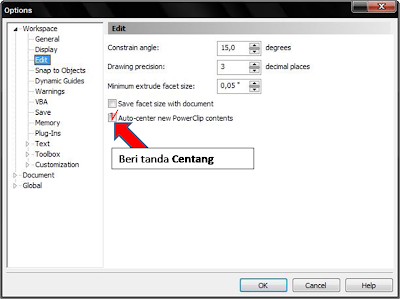
2.
Buat Gambar Lingkaran seperti rantai dengan cara: Buat lingkaran 1
kemudian gandakan atau buat baru lagi dengan lingkaran ke 2 lebih kecil
dari lingkaran 1 dan saling tumpang tindih.
3.
Selanjutnya beri warna terserah, sebagai catatan, lingkaran ke 2
hanya akan kita pakai untuk memotong lingkaran 1 jadi tidak masalah
jika kita beri warna ataupun tidak.
4.
Langkah selanjutnya adalah, blok kedua gbr lingkaran tersebut dengan
cara klik pada sudut kiri atas luar lingkaran kemudian seret ke arah
kanan bawah lingkaran, maksudnya supaya kedua gbr menjadi terseleksi.
5.
Selanjutnya, akan muncul beberapa tombol diatas layar, cari dan klik
tombol Simplify. Jika sudah, klik lingkaran kedua dan tekan Delete untuk
menghapusnya. Nah sekarang gbr lingkaran 1 telah bolong.
6. Atau dengan cara lain :
Buat
Gambar Lingkaran, Gandakan Gbr dengan Klik Copy – Paste. kemudian klik
salah satu node di sudut gbr kemudian tekan shift trus seret ke arah
tengah lingkaran untuk membuat lingkaran kedua menjadi lebih kecil dari
lingkaran pertama.
7. Selanjutnya blok kedua gbr tersebut kemudian klik Toolbar "Back Minus Pront" untuk menyatukan gbr.
8.
Berikutnya gandakan lagi gbr tersebut kemudian seret ke samping dan
posisikan agar kedua sisi saling tumpang tindih pada posisi yang akan
saling berkait. Agar mudah, beri warna berbeda aja kedua rantai tersebut
untuk sementara.
9.
Selanjutnya buat gbr kotak memanjang dengan Rectangle Tools memanjang
mencakup semua area pertemuan kedua sisi rantai. Lihat gbr berikut:
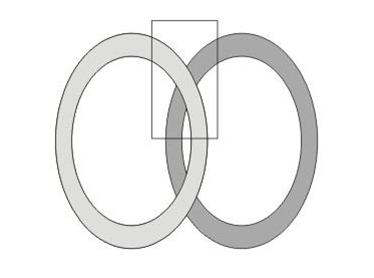
10.
langkah berikutnya, gandakan lagi gbr rantai 1 (kiri) dengan Copy -
Paste, kemudian klik 1x gbr hasil copyan tersebut trus klik Menu Effect -
PowerClip - Place Inside Container. Selanjutnya Cursor akan berubah
menjadi Tanda Panah Besar. Klik tanda panah tersebut di tengah gbr kotak
di area kosong (jangan diatas gbr 1 dan 2). Maka hasilnya akan seperti
gbr berikut ini:
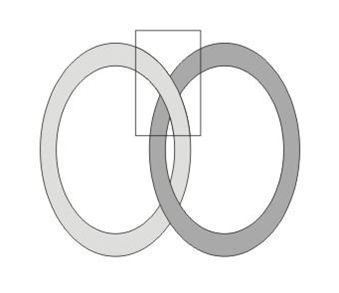
11.
Setelah itu hilangkan Outline pada kotak dengan cara klik 1x kotak
tersebut untuk menyeleksi kemudian klik Outline Tools trus pilih No
Outline.
12. Nah selesai sudah...semoga bermanfaat, kurre sumanga' by Pozza.

No comments:
Post a Comment